プリンタの追加方法
日本語テキストを印刷するには、プリンタを正しく追加する必要があります。この場合、ローカルプリンタとして追加するか、リモートプリンタとして追加するかによって追加方法が異なります。
まず、各プリンタに共通する手順を説明します。
注 -
x86 上にプリンタデバイスが存在しない場合は、『Solaris 情報ライブラリ (Intel 版)』の「デバイスの構成」を参照してあらかじめプリンタデバイスを正しく作成しておく必要があります。
-
システムの電源を切ります。
-
システムとプリンタをプリンタケーブルで接続します。
-
システムの電源を入れ、Solaris を起動します。
-
スーパーユーザーになります。
注 -一般ユーザーでシステム管理ツール (Admintool) を使用する際は、sysadmin グループ (GID 14) の一員になる必要があります。
-
まだ起動していなければ、Solaris CDE または OpenWindows を起動します。
次に、各プリンタに固有の手順について説明します。
ローカルプリンタとして追加する場合
Admintool を使用してローカルプリンタを追加する方法を説明します。
注 -
Admintool の詳細は、『Solaris のシステム管理』を参照してください。
この説明では、プリンタ名を vp5085、プリンタタイプを epson-vp5085、デバイス名を /dev/term/a と仮定しています。
以下に手順を示します。
-
Admintool を起動します。
sun# admintool &
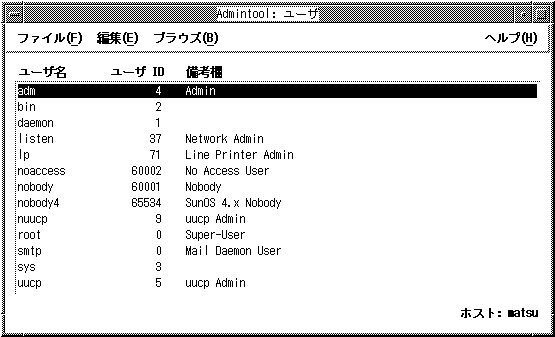
-
「ブラウズ」上をクリックして、「プリンタ」を選択します。
-
「編集」上をクリックして「追加」を選択し、さらに「ローカルプリンタ...」を選択します。
以下のウィンドウが表示されます。
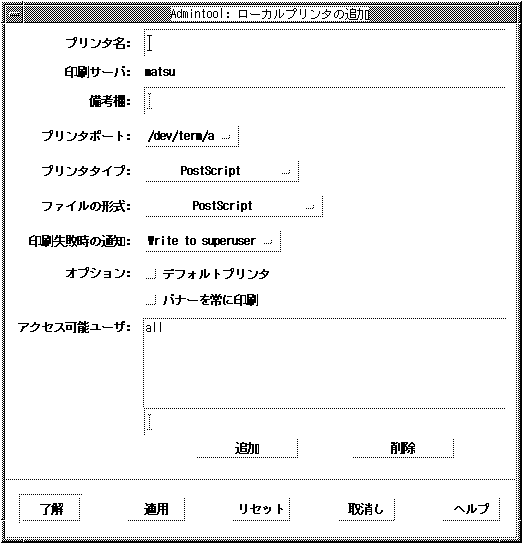
-
「プリンタ名」テキストフィールドに、ローカルプリンタ名を入力します (この例では vp5085)。
-
「プリンタポート」上でマウスのメニューボタンを押し、該当するデバイスを選択します (この例では /dev/term/a)。
-
「プリンタタイプ」上でマウスのメニューボタンを押し、「その他...」を選択します。そして、表示されるポップアップウィンドウに、以下の表から該当するプリンタタイプを入力し、「了解」ボタンを押します (この例では、epson-vp5085)。
表 4-6 プリンタタイプCanon LASERSHOT
canon-ls-a408
EPSON ESC/P
epson-vp5085
NEC 201PL
nec-pr201
日本語 PostScript
PostScript
-
「ファイルの形式」上でマウスのメニューボタンを押し、「None」を選択します。
-
プリンタを、デフォルトプリンタとしてシステムに追加したい場合は、オプションの「デフォルトプリンタ」のチェックボックスをチェックします。
-
「了解」ボタンをクリックします。
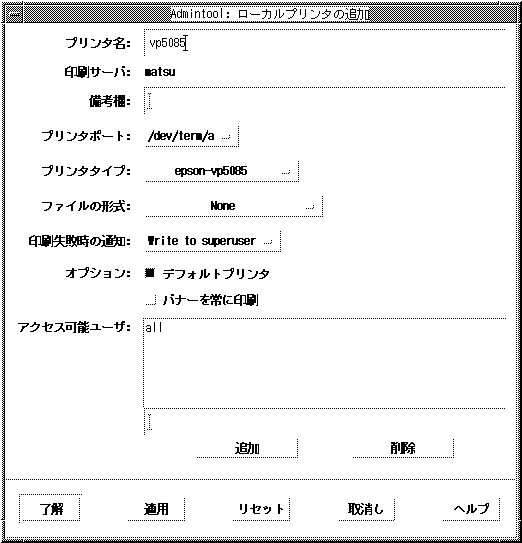
-
次のように入力して、印刷フィルタを登録します。
sun# cd /etc/lp/fd sun# lpfilter -f jprconv -F jprconv.fd
sun# cd /etc/lp/fd sun# lpfilter -x -f postprint sun# lpfilter -f jpostprint -F jpostprint.fd
-
必要に応じて、インタフェースプログラムの構成を変更します。
常に、バナーページを印刷しないなどの場合は、インタフェースプログラムを次のように編集してください。
sun# cd /usr/lib/lp/model sun# vi jstandard
"Default nobanner" の "nobanner="no" の部分を「nobanner="yes"」に変更します。
: # # Default nobanner # nobanner="no" : banner page will be printed as default # nobanner="yes" : banner page will not be printed as default # nobanner="yes" :
-
次のように入力してインタフェースプログラムを登録します。
-p の後には、手順 4のプリンタ名の設定で入力したプリンタ名を入力します (この例では vp5085)。
sun# lpadmin -p vp5085 -i /usr/lib/lp/model/jstandard
-
手順 5 の印刷ポートの設定でデバイスとして /dev/bpp0 以外を指定した場合は、次のように入力して、stty オプションを設定します。
sun# lpadmin -p vp5085 -o "stty=-opost"
-
システムをリブートします。
sun# sync;sync;sync;reboot
リモートプリンタとして追加する場合
ここでは、Admintool を使用してリモートプリンタを追加する方法を説明します。
注 -
Admintool の詳細は、『Solaris のシステム管理』を参照してください。
以下に手順を示します。
-
Admintool を起動します。
sun# admintool &
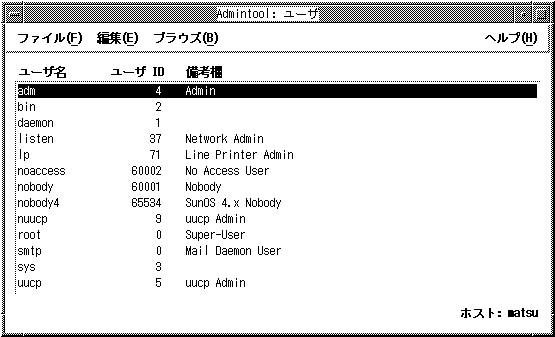
-
「ブラウズ」上をクリックして、「プリンタ」を選択します。
-
「編集」上をクリックして「追加」を選択し、さらに「プリンタへのアクセス...」を選択します。
以下のウィンドウが表示されます。
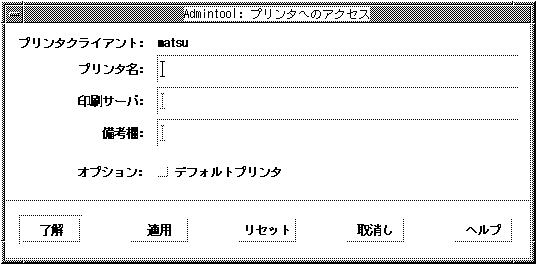
-
「プリンタ名」テキストフィールドに、リモートプリンタ名を入力します (この例では vp5085)。
-
「印刷サーバ」テキストフィールドに、リモートプリンタを接続するシステム名を入力します (この例では hiraki)。
-
プリンタをシステムのデフォルトプリンタにしたい場合は、オプションの「デフォルトプリンタ」のチェックボックスをチェックします。
-
「了解」ボタンをクリックします。
-
sun# cd /etc sun# vi printers.conf
vi などで printers.conf ファイルの該当するサーバー部分 ":bsdaddr=hiraki,sparc140:" に、以下のように「Solaris」を追加します。
:bsdaddr=hiraki,sparc140,Solaris:
以上の手順が終了すると、lp コマンドを使用して、追加したリモートプリンタに出力できます。ここで設定したプリンタの利用法に関しては、第 6 章「日本語環境用 SunOS コマンド」を参照してください。
- © 2010, Oracle Corporation and/or its affiliates
